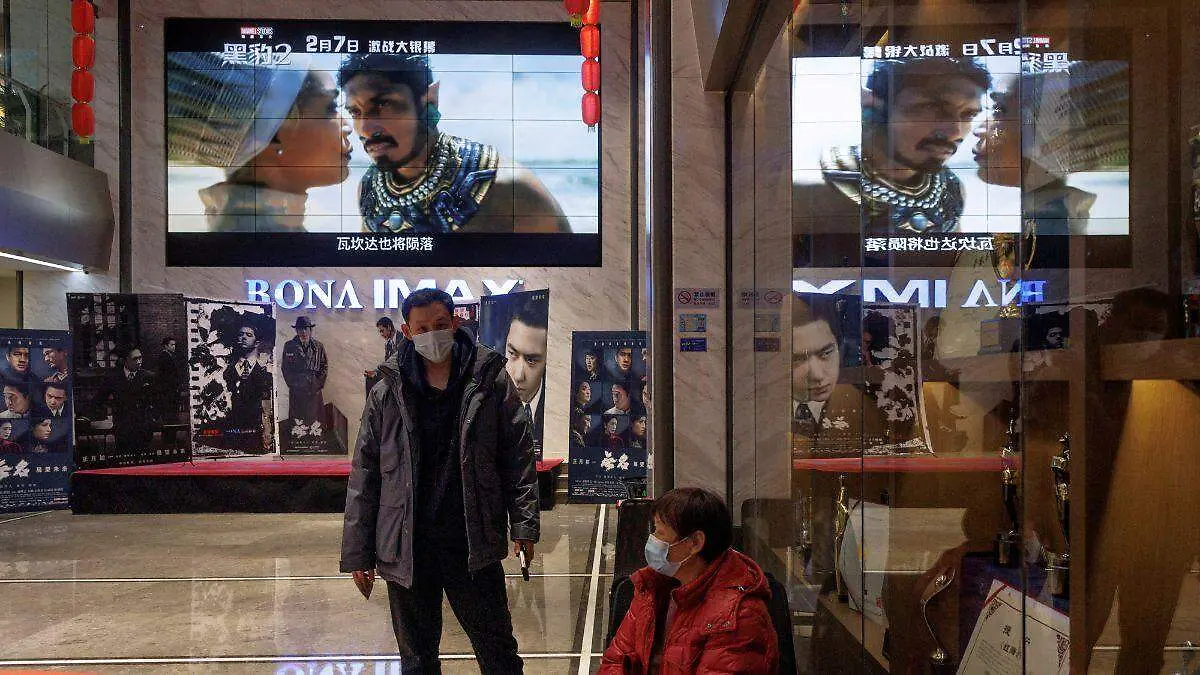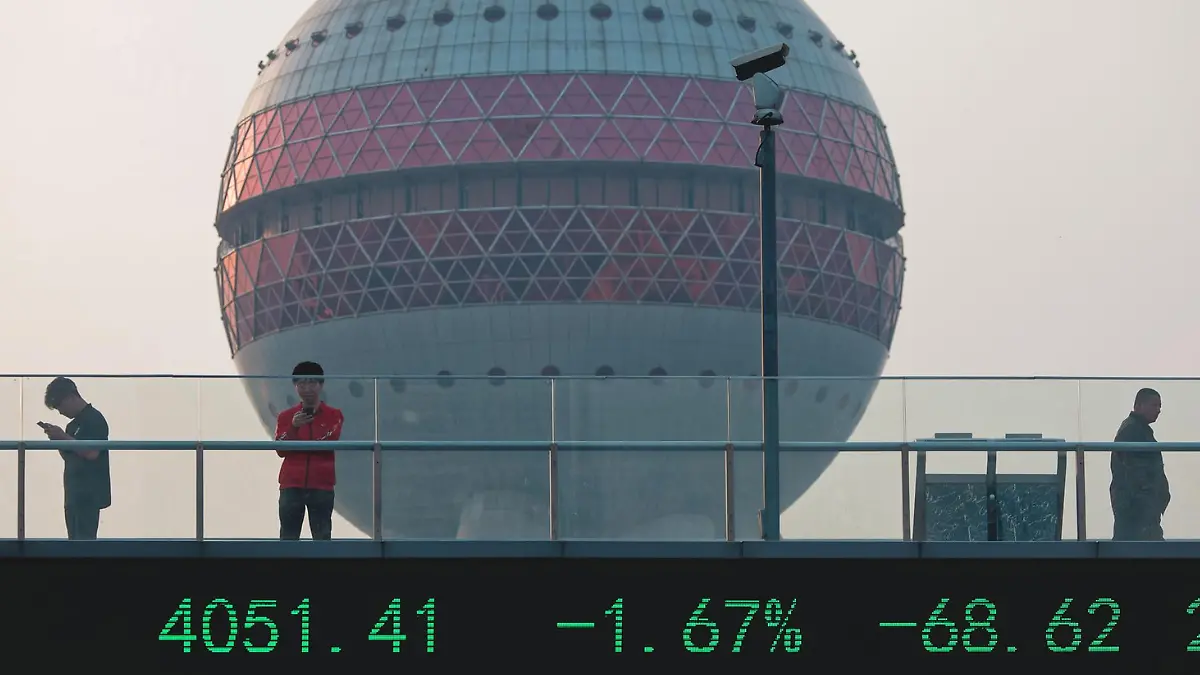¿Cómo activar el autocorrector en WhatsApp?
Evita equivocarte al enviar mensajes, te diremos cómo activar esta función en tu dispositivo móvil
D. Osorio / El Heraldo de Tabasco
Si además de usar WhatsApp para comunicarte con tu familia o amigos lo usas para trabajo o negocios, entonces sabes que la forma en la que te comunicas importa mucho más en estos casos.
Sobre todo al momento de redactar un mensaje, ya que aunque no es necesario tener la misma formalidad que se tiene al escribir un documento o un correo, sí es necesario dar un mensaje claro, concreto y bien escrito.
Lee más: ¿Qué diferencia hay entre un banco y una caja de ahorros?
Es por eso que si quieres utilizar herramientas que te permita ser claro con tus mensajes, te traemos la solución perfecta, ya que te enseñaremos a utilizar el autocorrector en esta aplicación.
¿Cómo utilizar el autocorrector en WhatsApp?
Lo primero que debes saber es que WhatsApp no tiene ninguna configuración para poder activar o desactivar el corrector, sin embargo, puedes activarlo desde la configuración del teclado de tu teléfono.
En caso de que uses Apple, solo tendrás que ir a la sección de ajustes, posteriormente deberás ir a generales y seleccionar la opción de teclado. Una vez que estés allí deberás ingresar a la opción de comprobar ortografía.
Recibe a partir de ahora las noticias más importantes directo a tu WhatsApp
Así podrás activar el corrector de WhatsApp, ya que con este ajuste general en tu teclado el correcto funcionará en todas las aplicaciones que requieran escritura.
¿Cómo activar el autocorrector en Android?
En el caso de los sistemas operativos de Android, el proceso es muy similar, lo único que tendrás que hacer será ir a ajustes, seleccionar el idioma y la entrada de texto y posteriormente dirigirte a la opción de corrector ortográfico.
Con estas opciones podrás redactar mensajes mejor escrito, dependiendo del tipo de teclado que instales en tu teléfono también podrás añadir palabras al diccionario.
Procura siempre revisar bien el mensaje antes de mandarlo, porque incluso el autocorrector puede equivocarse y cambiar el contexto de la idea.